Incluso después de muchos años, Minecraft continúa dominando el mundo de los juegos Sandbox. Con sus interminables viajes, generación dinámica del mundo y modo multijugador robusto, ofrece oportunidades ilimitadas para la creatividad. Vamos a sumergirnos en los pasos iniciales para comenzar su aventura de Minecraft.
Tabla de contenido
- Creación de una cuenta de Minecraft
- Cómo comenzar tu viaje
- PC (Windows, MacOS, Linux)
- Xbox y PlayStation
- Dispositivos móviles (iOS, Android)
- Cómo salir de Minecraft
Creación de una cuenta de Minecraft
Para embarcarse en su viaje de Minecraft, necesitará crear una cuenta de Microsoft. Dirígete al sitio web oficial de Minecraft y localiza el botón "Iniciar sesión" en la esquina superior derecha. Haga clic en él y en la ventana de autorización que aparece, elija la opción de crear una nueva cuenta.
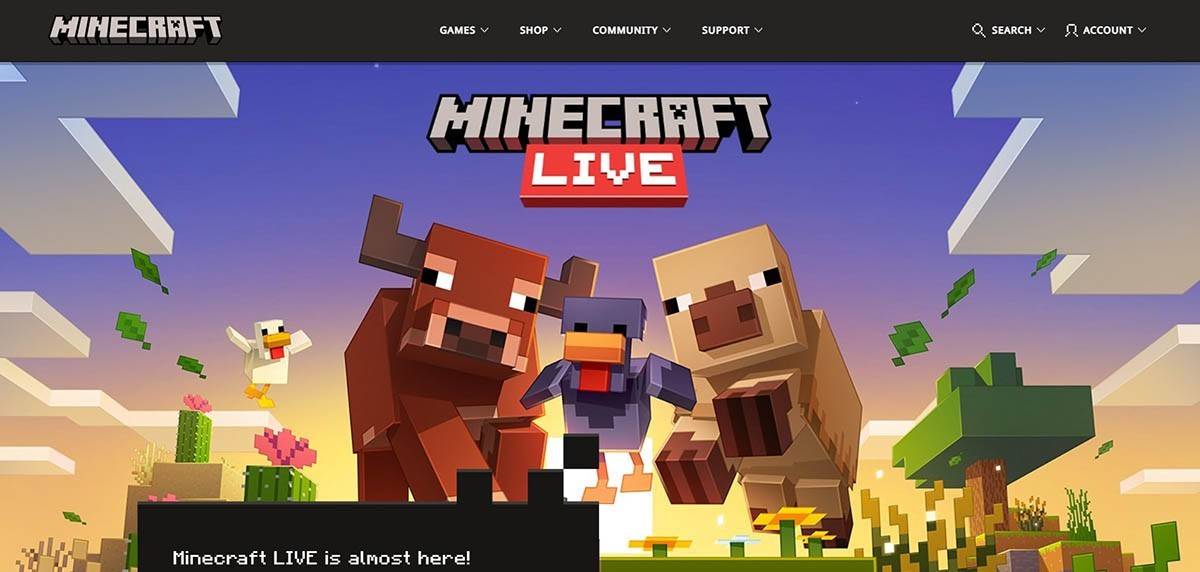 Imagen: minecraft.net
Imagen: minecraft.net
Ingrese su dirección de correo electrónico y configure una contraseña segura para su cuenta de Minecraft. A continuación, elija un nombre de usuario único. Si se toma, no se preocupe: el sistema proporcionará sugerencias alternativas.
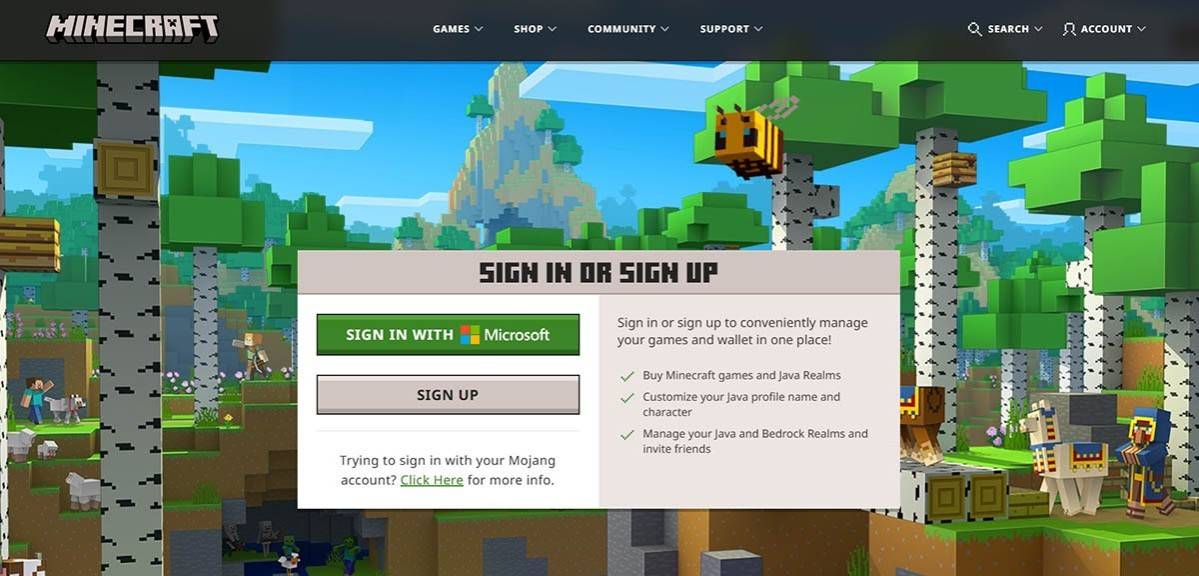 Imagen: minecraft.net
Imagen: minecraft.net
Después de configurar su cuenta, confirme su dirección de correo electrónico ingresando el código enviado a su correo electrónico. Si no lo ve, consulte su carpeta "Spam". Una vez verificado, su perfil está vinculado a su cuenta de Microsoft, lo que le permite comprar el juego si aún no lo ha hecho. Elija su versión preferida en la tienda del sitio web y siga las instrucciones para completar la compra.
Cómo comenzar tu viaje
PC (Windows, MacOS, Linux)
Minecraft on PC viene en dos versiones principales: Java Edition y Bedrock Edition. Java Edition es compatible con Windows, MacOS y Linux y se puede descargar desde el sitio web oficial de Minecraft. Después de instalar el lanzador, inicie sesión con su cuenta de Microsoft o Mojang y seleccione la versión de su juego para comenzar a jugar.
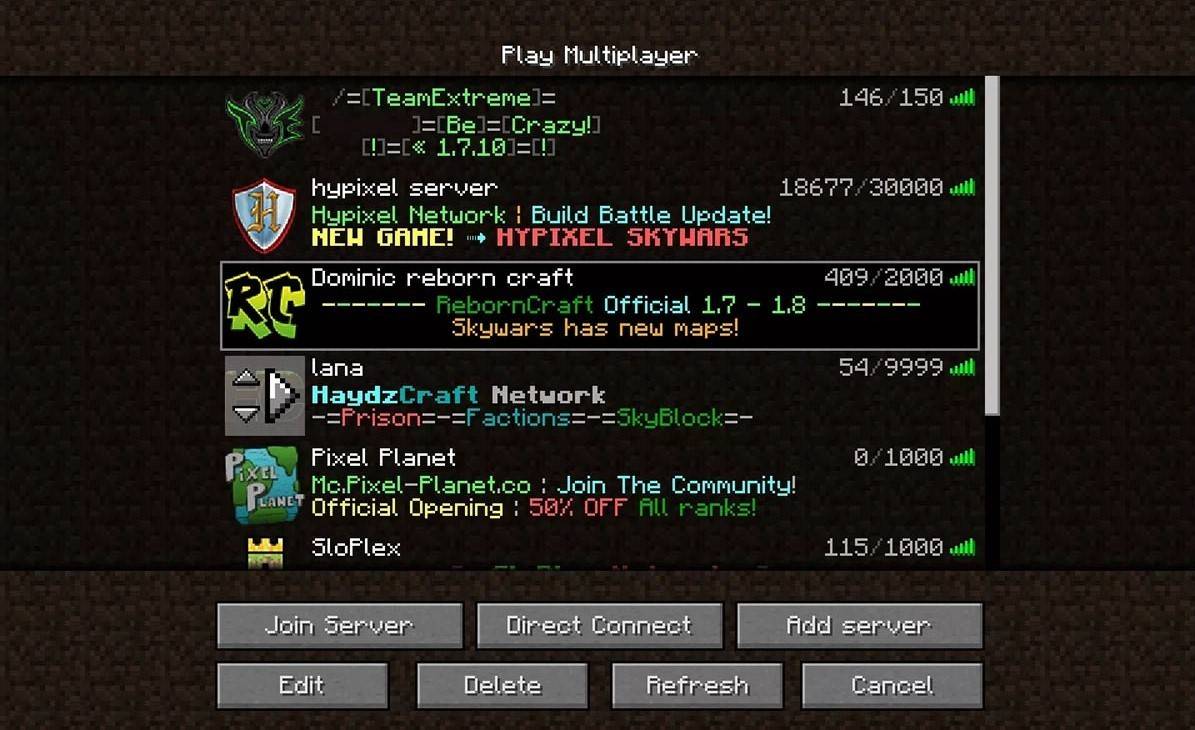 Imagen: aiophotoz.com
Imagen: aiophotoz.com
En su primer lanzamiento, encontrará una ventana de autorización. Ingrese las credenciales de su cuenta de Microsoft e inicie sesión. Para jugar en solitario, haga clic en "Crear Nuevo Mundo" y elija su modo de juego, ya sea "Supervivencia" para un desafío clásico o "Creativo" para recursos ilimitados.
Para el modo multijugador, navegue a la sección "Reproducir" en el menú principal, luego en la pestaña "Servidores". Puede unirse a servidores públicos o ingresar la dirección IP de un servidor privado si tiene una invitación. Jugar con amigos, crear o cargar un mundo, luego habilitar el modo multijugador en la configuración.
Xbox y PlayStation
Para las consolas Xbox (Xbox 360, Xbox One y Xbox Series X/S), descargue Minecraft de Microsoft Store. Inicie el juego desde la pantalla de inicio de su consola e inicie sesión con su cuenta de Microsoft para sincronizar sus logros y compras.
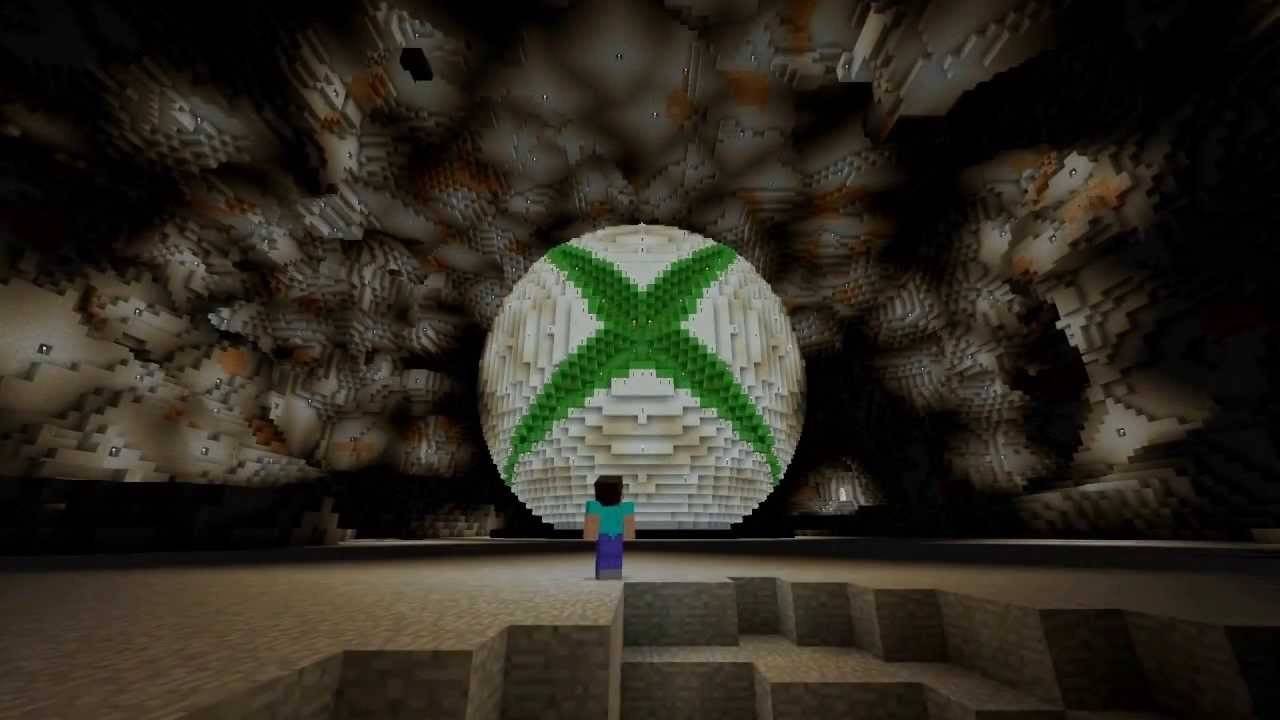 Imagen: youtube.com
Imagen: youtube.com
Los usuarios de PlayStation (PS3, PS4 y PS5) pueden comprar y descargar Minecraft desde PlayStation Store. Iniciar desde la pantalla de inicio e iniciar sesión con su cuenta de Microsoft para el juego de la plataforma cruzada.
Dispositivos móviles (iOS, Android)
En el móvil, compre Minecraft en la App Store para iOS o Google Play para Android. Después de la instalación, inicie sesión con su cuenta de Microsoft. La versión móvil admite el juego multiplataforma con otros dispositivos.
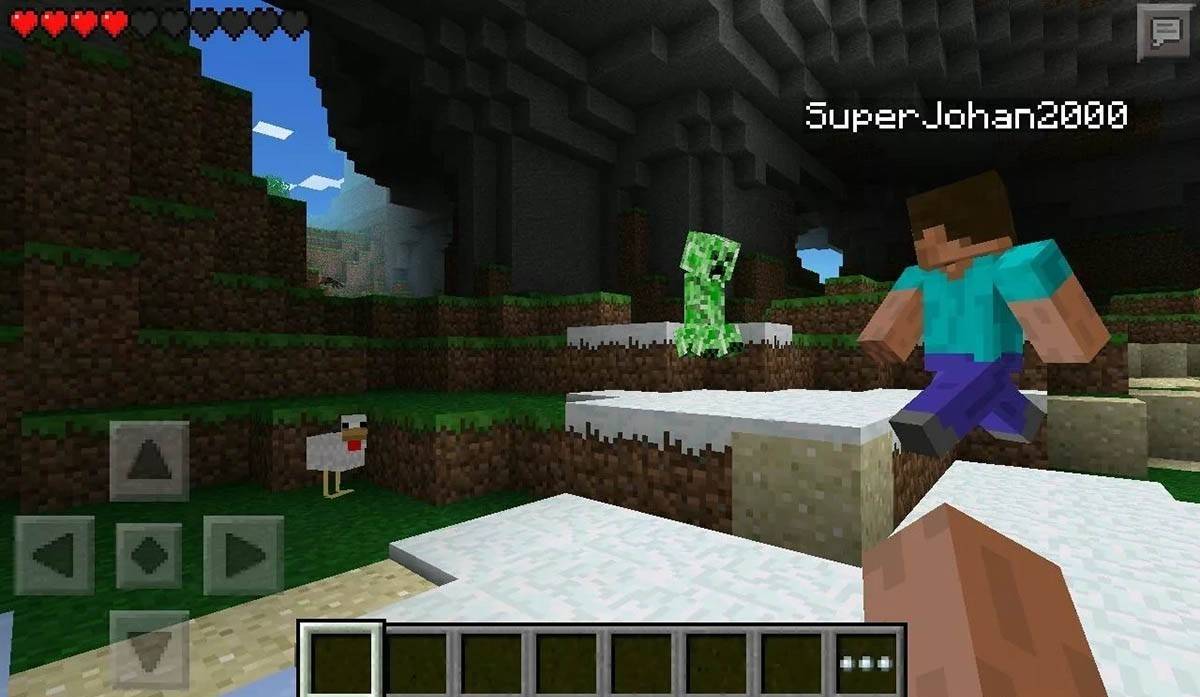 Imagen: Storage.googleapis.com
Imagen: Storage.googleapis.com
Vale la pena señalar que Bedrock Edition permite el juego multiplataforma en todos los dispositivos enumerados, uniendo a los jugadores independientemente de su plataforma elegida. Sin embargo, Java Edition está restringida a la PC y no admite el juego multiplataforma.
El proceso de inicio de Minecraft varía según la plataforma, pero gracias a la función multiplataforma de Bedrock Edition, Cooperative Play es fácilmente accesible en diferentes dispositivos.
Cómo salir de Minecraft
Para salir del juego, acceda al menú. En la PC, presione la tecla ESC para abrir el menú del juego y haga clic en "Guardar y salir" para volver al menú principal. A partir de ahí, cierre el programa para salir completamente.
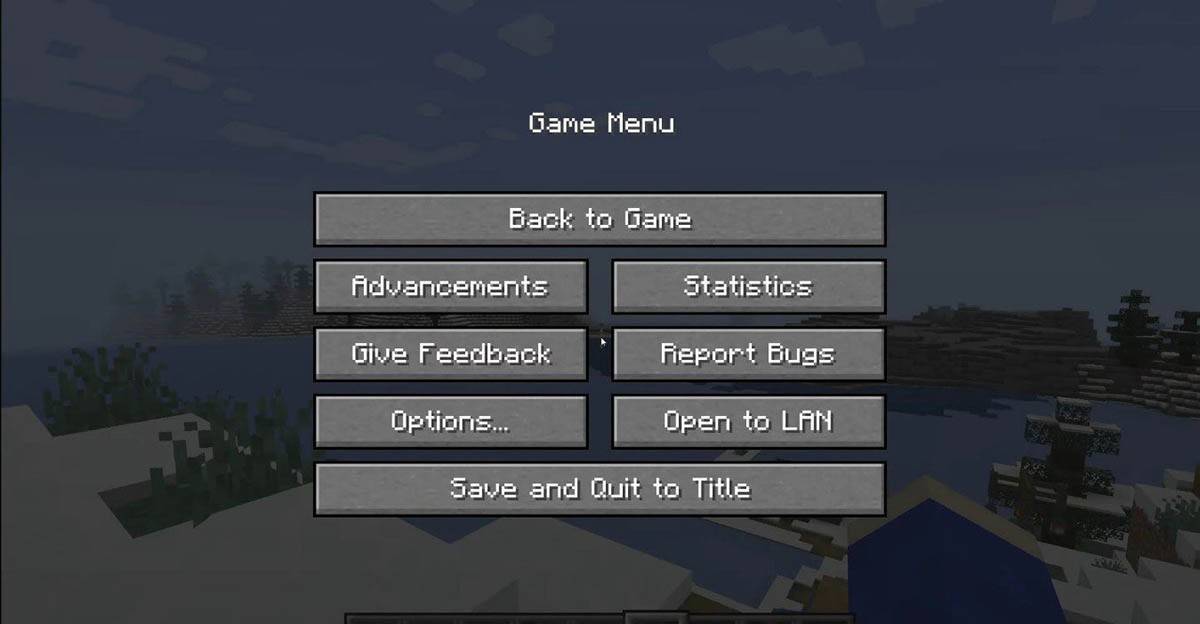 Imagen: tlauncher.org
Imagen: tlauncher.org
En las consolas, abra el menú Pausa con el botón Gamepad apropiado y seleccione "Guardar y dejar de fumar". Para cerrar completamente el juego, use el menú de la consola presionando el botón "Inicio", resaltando Minecraft y seleccionando la opción Salir.
En los dispositivos móviles, el botón "Guardar y salir" está en el menú del juego. Para cerrar la aplicación por completo, use el menú del sistema del dispositivo. En Android, deslice hacia arriba desde abajo para cerrar aplicaciones en ejecución, y en iOS, presione dos veces el botón "Inicio" o deslice hacia arriba para cerrar la aplicación.
Ahora que está familiarizado con los conceptos básicos, le deseamos descubrimientos divertidos y emocionantes en el mundo bloqueado de Minecraft, ya sea que esté jugando solo o con amigos en cualquier dispositivo.

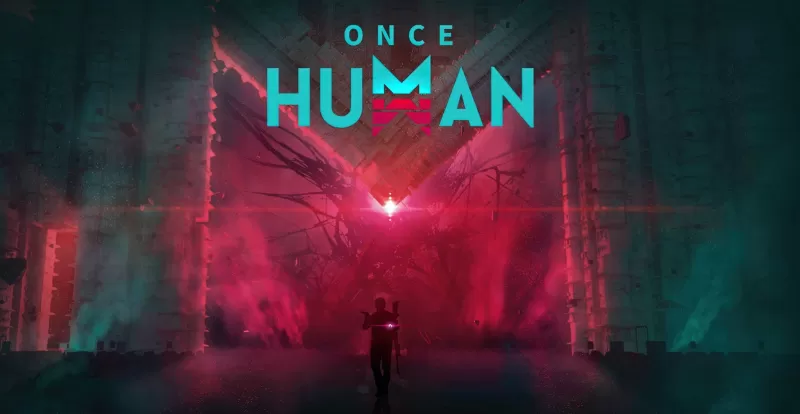
























![City Devil: Restart [v0.2]](https://img.icssh.com/uploads/38/1719554737667e52b102f12.jpg)



